Быстро удалить или стереть все концевые сноски из документа в Word
Kutools для Word
Вам нужно удалить все концевые сноски в документе Word? Удаление их по одной может занять много времени. Утилита «Удалить все концевые сноски в выбранном диапазоне» из Kutools для Word упрощает эту задачу, позволяя удалить все концевые сноски из всего документа или выбранного раздела одним щелчком мыши.
Удалить все концевые сноски из всего документа Word
Удалить все концевые сноски из части документа
Рекомендуемые инструменты для повышения производительности в Word
Kutools for Word: Интеграция ИИ 🤖, более 100 расширенных функций экономят 50% времени на обработку документов.Бесплатная загрузка
Office Tab: Внедряет вкладки в стиле браузера в Word (и другие инструменты Office), упрощая навигацию между несколькими документами.Бесплатная загрузка
Нажмите Kutools > Удалить> Удалить концевые сноски
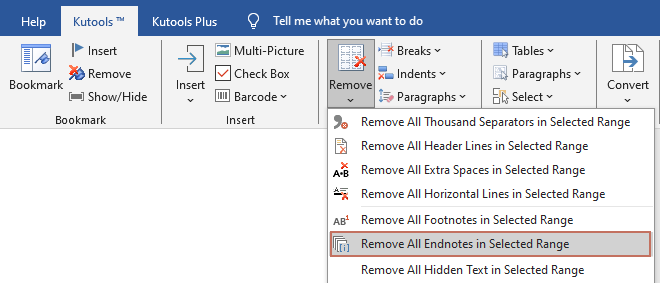
Удалить все концевые сноски из всего документа Word
Если вы хотите удалить все концевые сноски из всего документа Word, это можно сделать быстро следующим образом:
1. Откройте документ, из которого вы хотите удалить все концевые сноски, и затем примените утилиту, выбрав Kutools > Удалить > Удалить все концевые сноски в выбранном диапазоне.
2. Появится диалоговое окно Kutools для Word с запросом подтверждения удаления, нажмите OK для продолжения. Все концевые сноски во всем документе будут удалены.
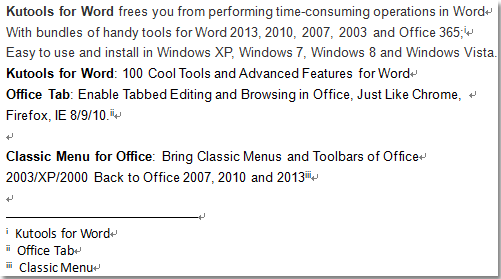 |
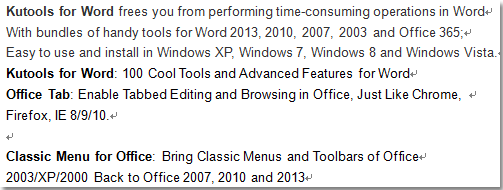 |
Удалить все концевые сноски из части документа
Если вы хотите удалить все концевые сноски только из части документа, это можно сделать следующим образом:
1. Пожалуйста, выберите часть документа, а затем примените утилиту, выбрав Kutools > Удалить > Удалить все концевые сноски в выбранном диапазоне.
Затем все концевые сноски будут удалены из выделенного фрагмента. См. скриншот:
 |
 |
Связанные функции
- Быстро удалить все сноски из документа в Word
- Быстро удалить все изображения из документа в Word
- Быстро удалить все скрытые данные или текст из документа в Word
- Быстро удалить все макросы из Word
Лучшие инструменты для повышения продуктивности в офисе
Kutools для Word — Поднимите свой опыт работы с Word благодаря более чем 100 выдающимся функциям!
🤖 AI-функции Kutools: AI Ассистент / Ассистент в Реальном Времени / Супер Полировка (Сохранение Формата) / Супер Перевод (Сохранение Формата) / Искусственный интеллект для редактирования / Проверка с помощью ИИ...
📘 Мастерство работы с документом: Разделить страницы / Объединить документы / Экспортировать выделенное в различных форматах (PDF/TXT/DOC/HTML...) / Пакетное преобразование в PDF...
✏ Редактирование содержания: Пакетный поиск и замена в нескольких файлах / Изменить размер всех изображений / Транспонировать строки и столбцы таблицы / Преобразовать таблицу в текст...
🧹 Легкая очистка: Удалите лишние пробелы / Разрывы разделов / Текстовые блоки / Гиперссылки / Для других инструментов удаления перейдите в группу Удалить...
➕ Креативные вставки: Вставить разделители тысяч / Флажки / Переключатели / QR-код / Штрихкод / Несколько изображений / Посмотрите больше в группе Вставить...
🔍 Точные выделения: Найти конкретные страницы / Таблицы / Фигуры / Абзацы заголовков / Улучшите навигацию с помощью дополнительных функций Выбрать...
⭐ Особые усовершенствования: Переход к любому расположению / Автоматическая вставка повторяющегося текста / Переключение между окнами документов /11 инструментов преобразования...

Лучшие инструменты для повышения продуктивности в офисе
Kutools для Word — 100+ инструментов для Word
- 🤖 AI-функции Kutools: AI Ассистент / Ассистент в Реальном Времени / Супер Полировка / Супер Перевод / Искусственный интеллект для редактирования / Проверка с помощью ИИ
- 📘 Мастерство работы с документом: Разделить страницы / Объединить документы / Пакетное преобразование в PDF
- ✏ Редактирование содержания: Пакетный поиск и замена / Изменить размер всех изображений
- 🧹 Легкая очистка: Удалить лишние пробелы / Удалить разрывы разделов
- ➕ Креативные вставки: Вставить разделители тысяч / Вставить флажки / Создать QR-коды